운영 체제를 업그레이드하는 것은 소프트웨어 효율성과 보안을 유지하는 데 매우 중요합니다. 안정성과 커뮤니티 지원으로 유명한 Ubuntu는 원활한 업그레이드 프로세스를 제공합니다. 그래픽 인터페이스에 익숙한 데스크톱 사용자이든 명령줄 작업에 익숙한 서버 관리자이든 이 가이드를 사용하면 최신 Ubuntu 24.04 LTS 버전으로 쉽게 전환할 수 있습니다.
업그레이드하기 전에 고려해야 할 주요 사항:
- 중요한 데이터 백업: 중요한 파일은 항상 백업해 두십시오.
- 시스템 요구 사항: 시스템이 다음을 충족하는지 확인하십시오. 요구 사항 우분투 24.04용.
- 인터넷 연결: 업데이트를 다운로드하려면 안정적인 연결이 필수적입니다.
- 전원 공급 장치: 업그레이드하는 동안 장치가 전원에 연결되어 있는지 확인하세요.
- 현재 시스템 업데이트: 현재 Ubuntu 버전이 완전히 업데이트되었는지 확인하세요.
업그레이드를 진행해 보겠습니다. 데스크탑 방법을 다루거나 Ubuntu 서버를 선호하는 사람들을 위해 터미널을 활용하는 두 가지 주요 섹션이 있습니다.
Ubuntu 24.04로 업그레이드하기 전에 Ubuntu 업데이트
업그레이드를 위해 시스템 준비
Ubuntu 24.04로 업그레이드 프로세스를 시작하려면 현재 시스템을 업데이트하세요. 이 기본 단계를 통해 시스템이 최신 업데이트에 맞춰지도록 하며 이는 문제 없는 업그레이드에 매우 중요합니다.
패키지 목록 업데이트 및 패키지 업그레이드
업그레이드를 위해 패키지 목록을 업데이트하려면 apt 명령을 사용하십시오.
sudo apt update이 명령은 구성된 리포지토리에서 최신 업데이트 목록을 검색합니다. 이는 시스템이 모든 새 소프트웨어 버전을 인식하는 데 필요한 단계입니다.
그런 다음 설치된 모든 패키지를 사용 가능한 최신 버전으로 업그레이드하려면 다음을 실행하십시오.
sudo apt upgrade -y사용하여 -y 플래그는 업데이트 설치를 자동으로 확인하여 보다 효율적인 프로세스를 촉진합니다. 이 단계는 현재 소프트웨어를 완전히 업데이트하고 Ubuntu 24.04로 업그레이드하기 위한 안정적인 기반을 설정하는 데 중요합니다.
배포판 업그레이드 수행
선택 사항이지만 권장되는 작업으로 다음을 실행합니다.
sudo apt dist-upgrade그만큼 dist-upgrade 명령은 새 패키지 버전의 변경 사항을 적절하게 처리하고 발생하는 충돌을 관리합니다. 복잡한 패키지 종속성을 관리하는 데 능숙하며 기본 업그레이드 명령보다 더 정교한 접근 방식을 제공합니다. 이 단계는 모든 패키지가 Ubuntu 24.04 LTS에 맞게 최적으로 준비되도록 보장하는 주요 시스템 업그레이드에 특히 중요합니다.
데스크탑 GUI 방법을 통해 Ubuntu 24.04로 업그레이드
업그레이드 프로세스 시작
CTRL+ALT+T로 터미널을 열어 Ubuntu 24.04로 업그레이드를 시작하세요. 터미널에서 다음을 입력합니다.
sudo update-manager이 명령은 Ubuntu 업데이트 및 업그레이드를 관리하는 데 필수적인 업데이트 관리자를 엽니다.
개발 릴리스 옵션 사용
업데이트 관리자가 업그레이드 옵션을 제공하지 않는 경우 다음을 사용하여 Ubuntu 24.04와 같은 새로운 LTS 버전을 포함한 최신 개발 릴리스를 검색하도록 합니다.
sudo update-manager -d그만큼 -d 플래그는 업데이트 관리자에게 개발 릴리스를 찾도록 지시합니다.
Update Manager Core가 설치되어 있는지 확인
업데이트 관리자가 시작되지 않으면 update-manager-core 패키지를 사용하거나 다음을 사용하여 설치하세요.
sudo apt install update-manager-core -y그만큼 -y 플래그는 확인을 자동화하여 설치를 간소화합니다.
업그레이드 프롬프트
안정적인 인터넷에 연결되면 업데이트 관리자 창이 나타납니다. 업그레이드 프로세스를 시작하려면 '업그레이드…' 버튼을 클릭하세요.
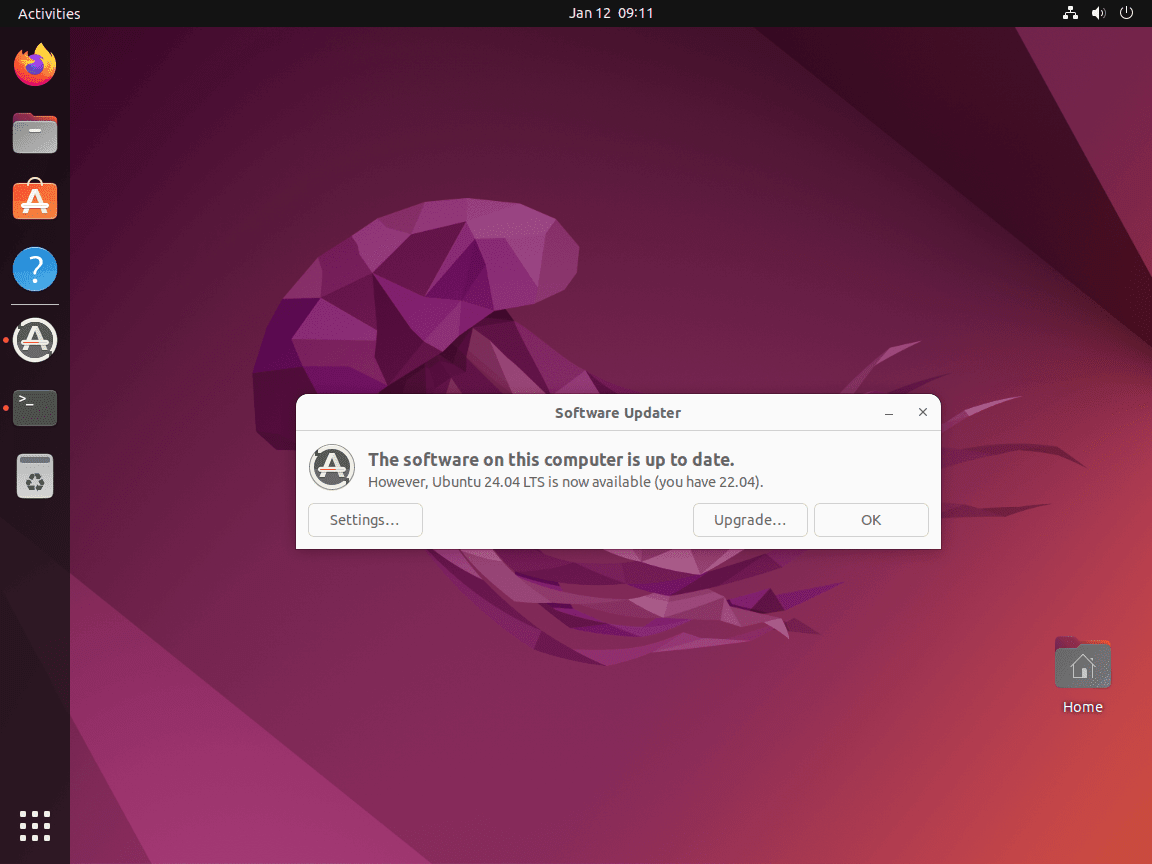
문제 해결
업그레이드 프롬프트가 표시되지 않으면 오래된 패키지 때문일 수 있습니다. 업그레이드 관리자가 Ubuntu 24.04를 감지하고 업그레이드를 시작할 수 있도록 시스템이 완전히 업데이트되었는지 확인하세요.
우분투 24.04로 업그레이드
1단계: 릴리스 노트 검토
업그레이드는 릴리스 노트부터 시작됩니다. 현재 Ubuntu 24.04는 아직 개발 중일 수 있습니다. 이는 특히 프로덕션에서 Ubuntu를 사용하거나 기본 운영 체제로 사용하는 경우 중요한 정보입니다.
계속하려면 '업그레이드'를 클릭하세요.
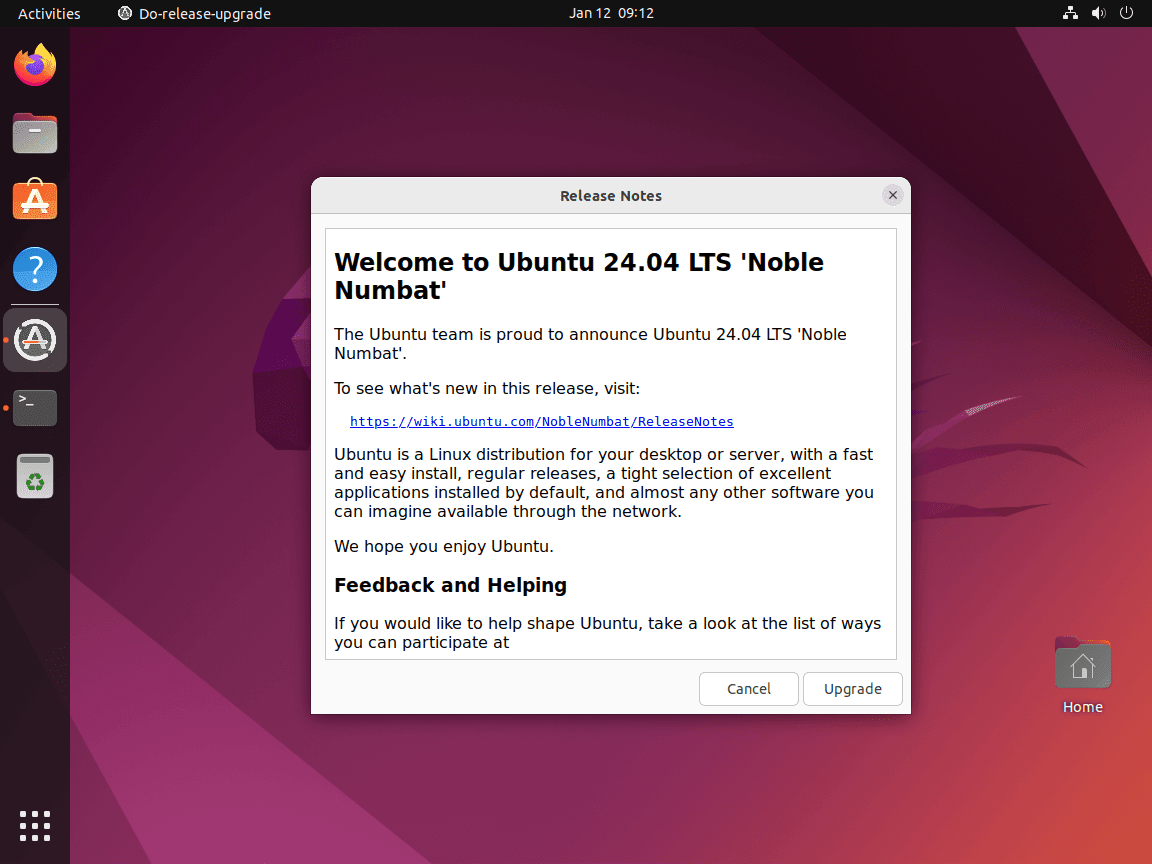
2단계: 업그레이드 세부 정보 확인 및 Ubuntu 24.04로 진행
다음 화면에서는 새 설치, 오래된 패키지 등 업그레이드에 대한 세부 정보를 제공합니다. 향후 변경 사항을 이해하려면 이 내용을 주의 깊게 검토하세요.
계속하려면 '업그레이드 시작'을 클릭하세요.
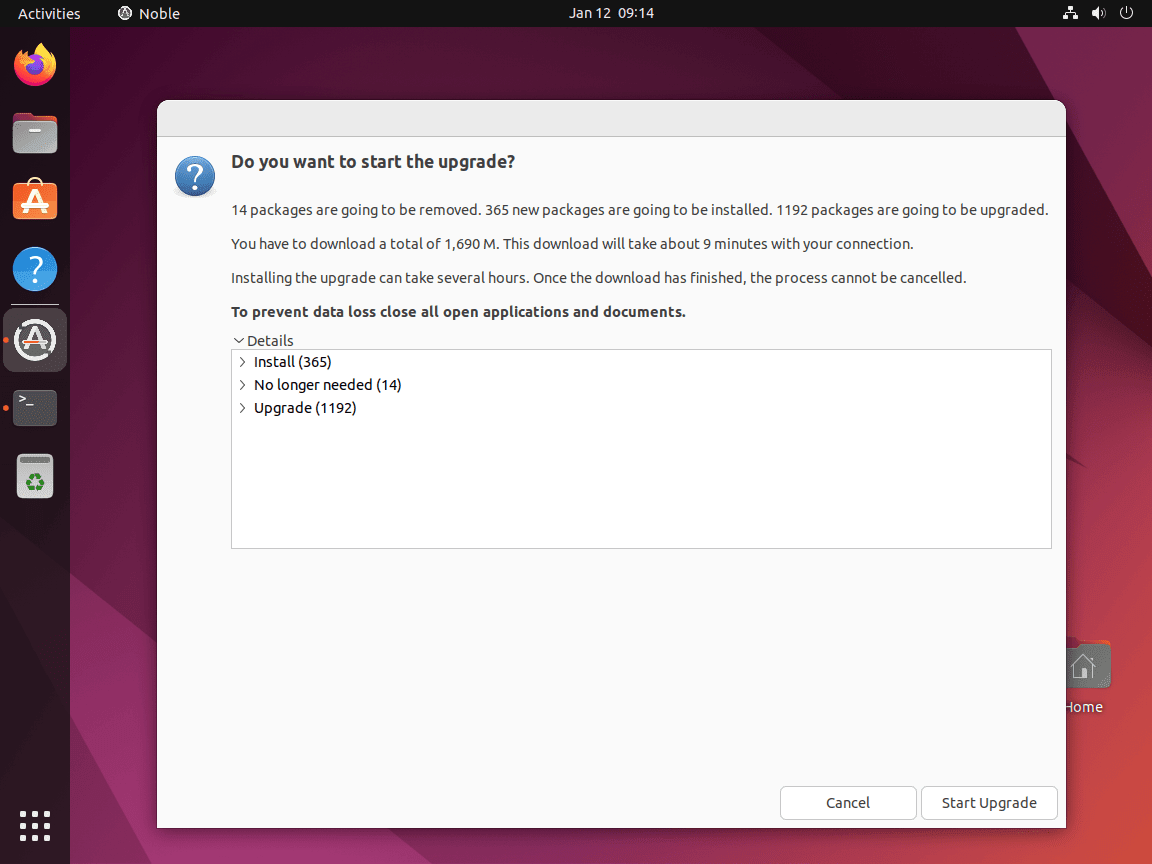
시스템 하드웨어에 따라 몇 분 정도 소요됩니다.
3단계: 오래된 패키지 제거
업그레이드 후 시스템은 오래된 패키지를 제거하라는 메시지를 표시합니다. 유지할 필요가 없는 한 더 깔끔하게 업그레이드하려면 '제거'를 선택하세요.
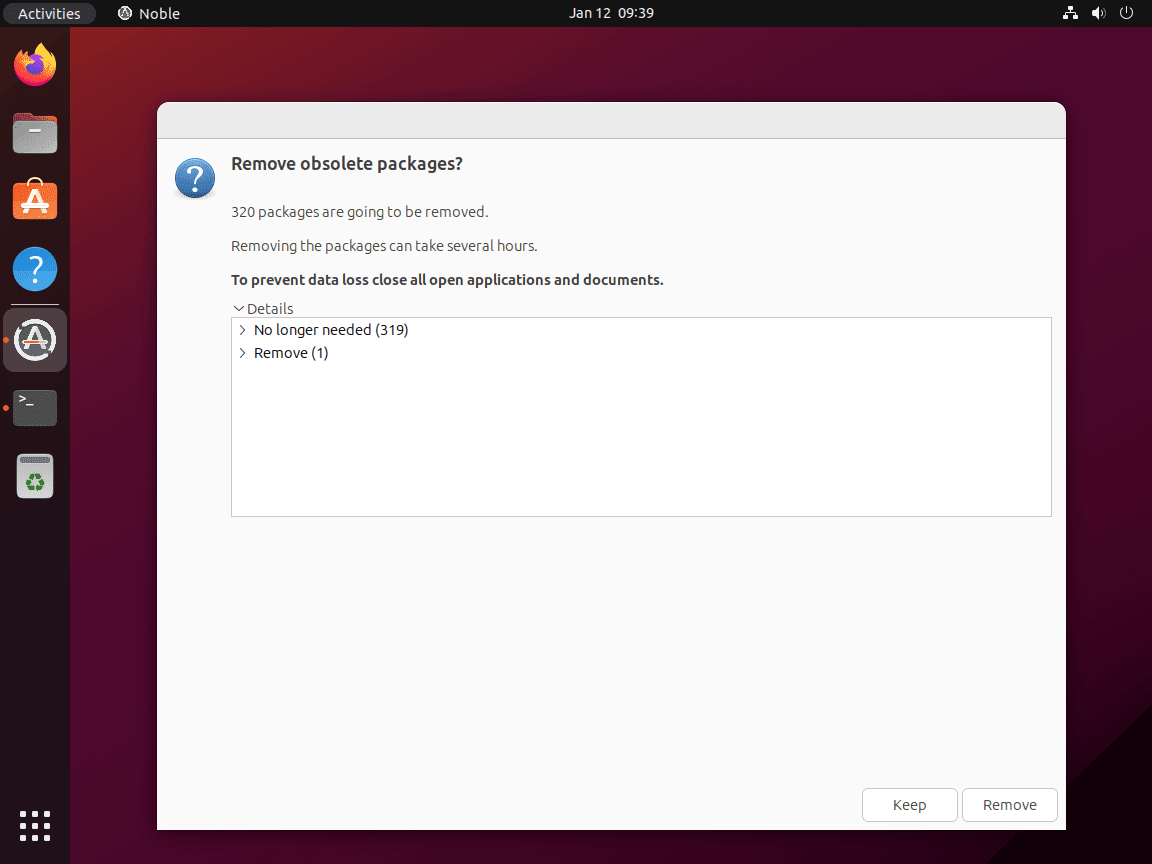
4단계: 설치 완료
대부분의 사용자는 오래된 패키지를 처리한 후 제거하기로 선택합니다. 업그레이드를 완료하려면 '지금 다시 시작'을 사용하여 시스템을 다시 시작하세요.
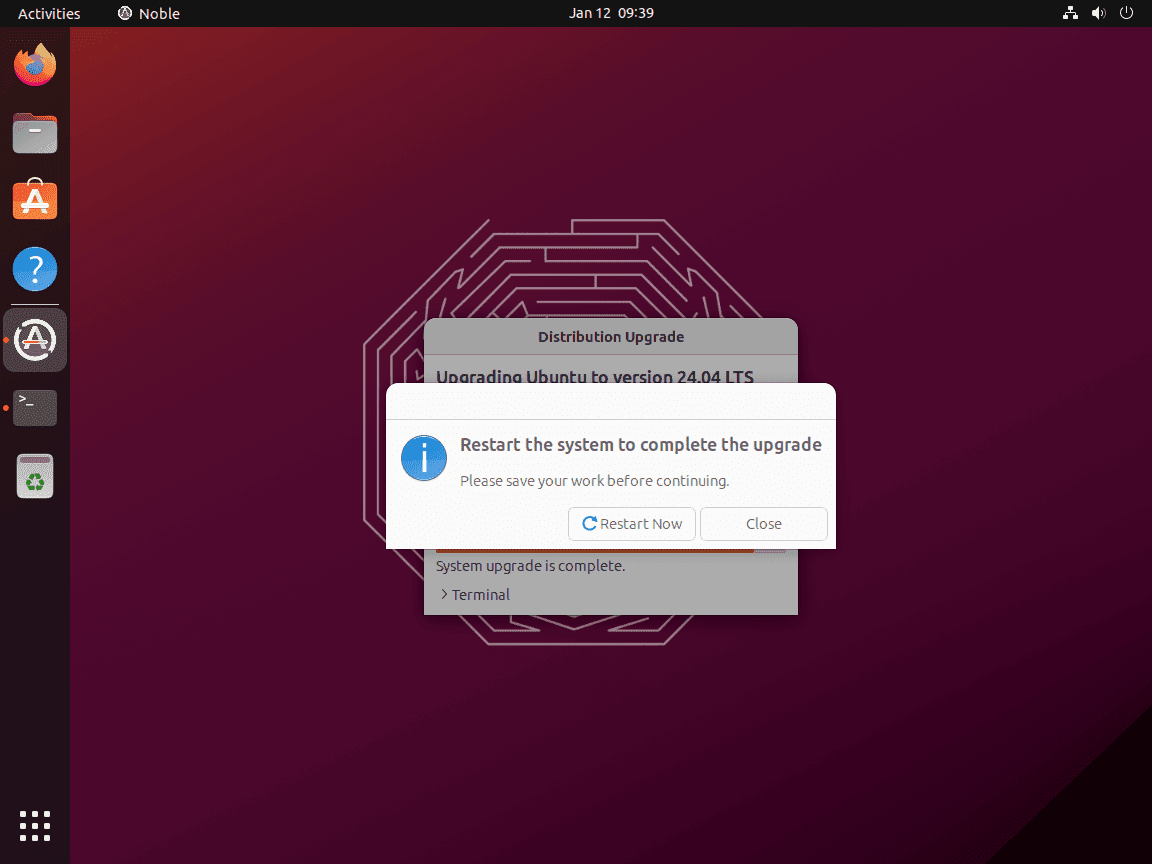
5단계: 업그레이드 확인
업그레이드한 후 시스템 설정 섹션을 열면 이제 시스템 정보에 Ubuntu 24.04 Noble Numbat가 표시됩니다.
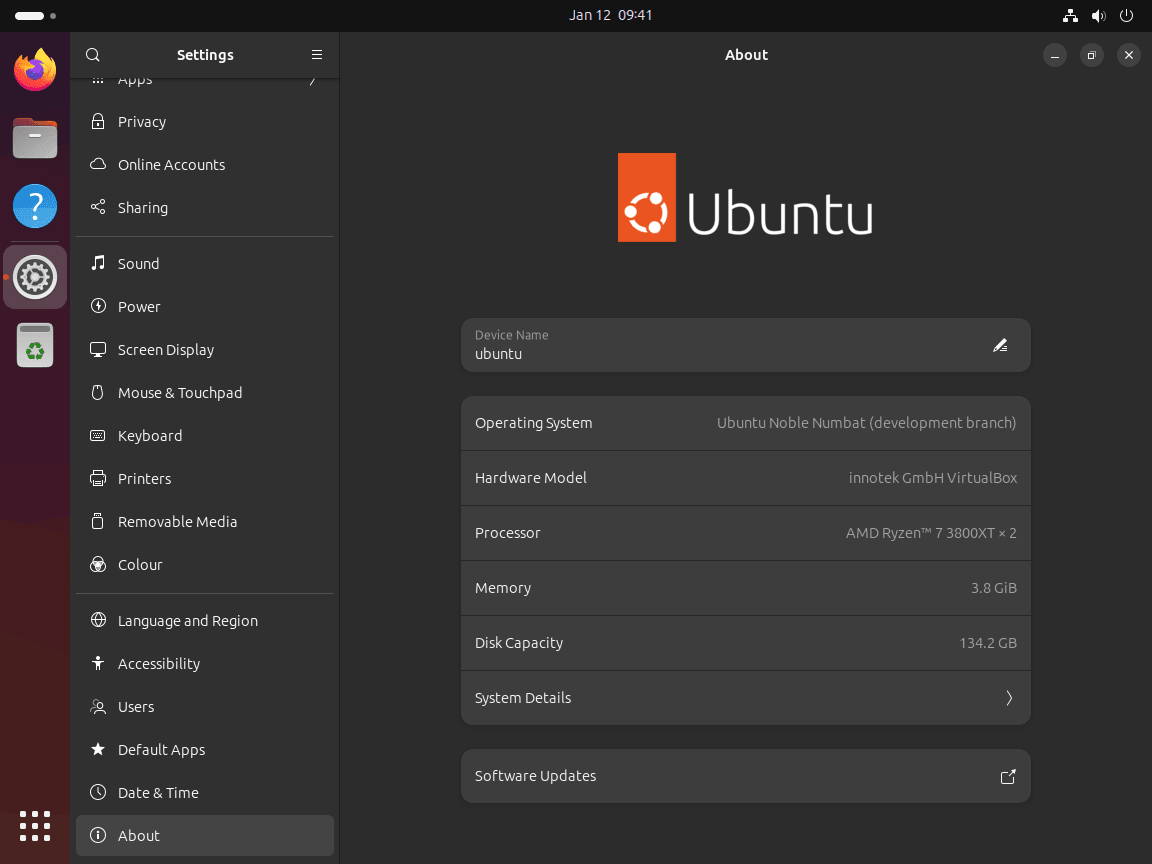
CLI 명령을 통해 Ubuntu 24.04 서버로 업그레이드
배포판 업그레이드
업데이트 후 배포판 업그레이드를 진행하세요. 이 단계에서는 기존 버전을 Ubuntu 24.04로 대체합니다.
sudo do-release-upgrade또는 Ubuntu 24.04가 공식적으로 출시될 때까지 다음 명령을 사용하십시오.
sudo do-release-upgrade -d그만큼 -d 여기서 플래그는 Ubuntu 24.04의 개발 릴리스로 업그레이드하는 데 사용됩니다. 이 명령은 업그레이드 프로세스를 안내하는 질문을 표시합니다.
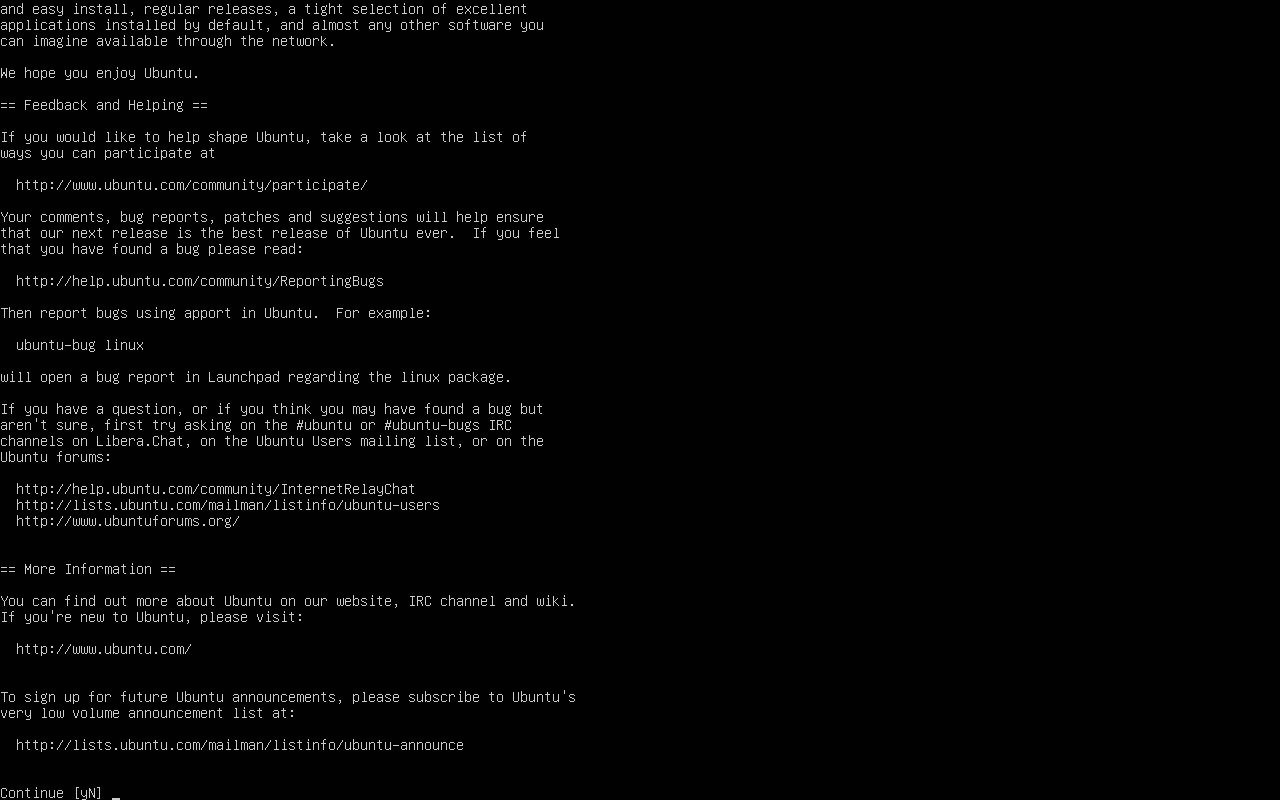
Ubuntu 24.04 서버로 업그레이드를 진행하세요.
필요한 파일을 다운로드하면 Ubuntu 24.04 서버로 업그레이드하라는 메시지가 표시됩니다. 또는 데스크톱 CLI 터미널을 통해 업그레이드하는 경우에는 메시지가 표시됩니다.
계속하려면 "y"를 입력하세요.
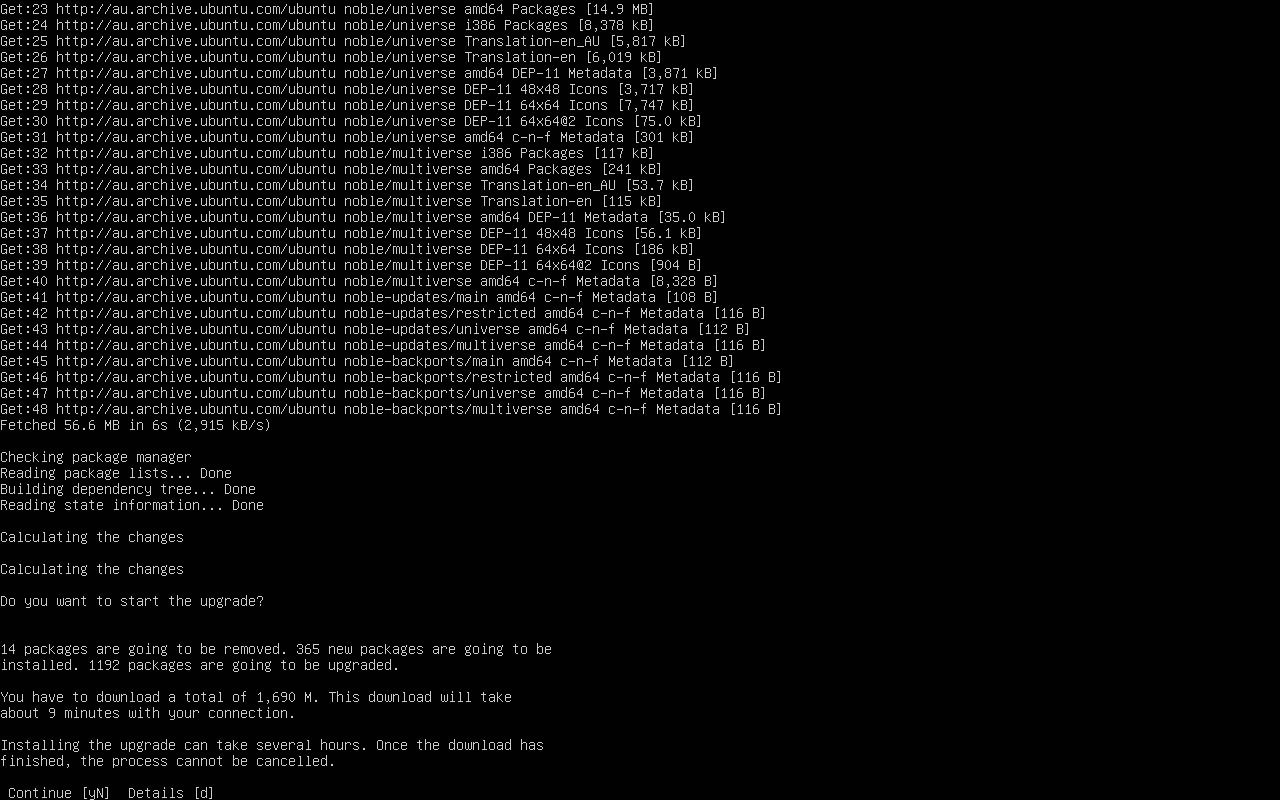
오래된 패키지 제거
데스크탑 업그레이드의 첫 번째 방법과 유사하게 명령줄 터미널에 Ubuntu 22.04에 남아 있는 사용되지 않는 패키지를 제거하라는 메시지가 표시됩니다.
이는 선택 사항이며 나중에 수행할 수 있습니다. 계속하려면 "y" 또는 "n"을 입력하세요.
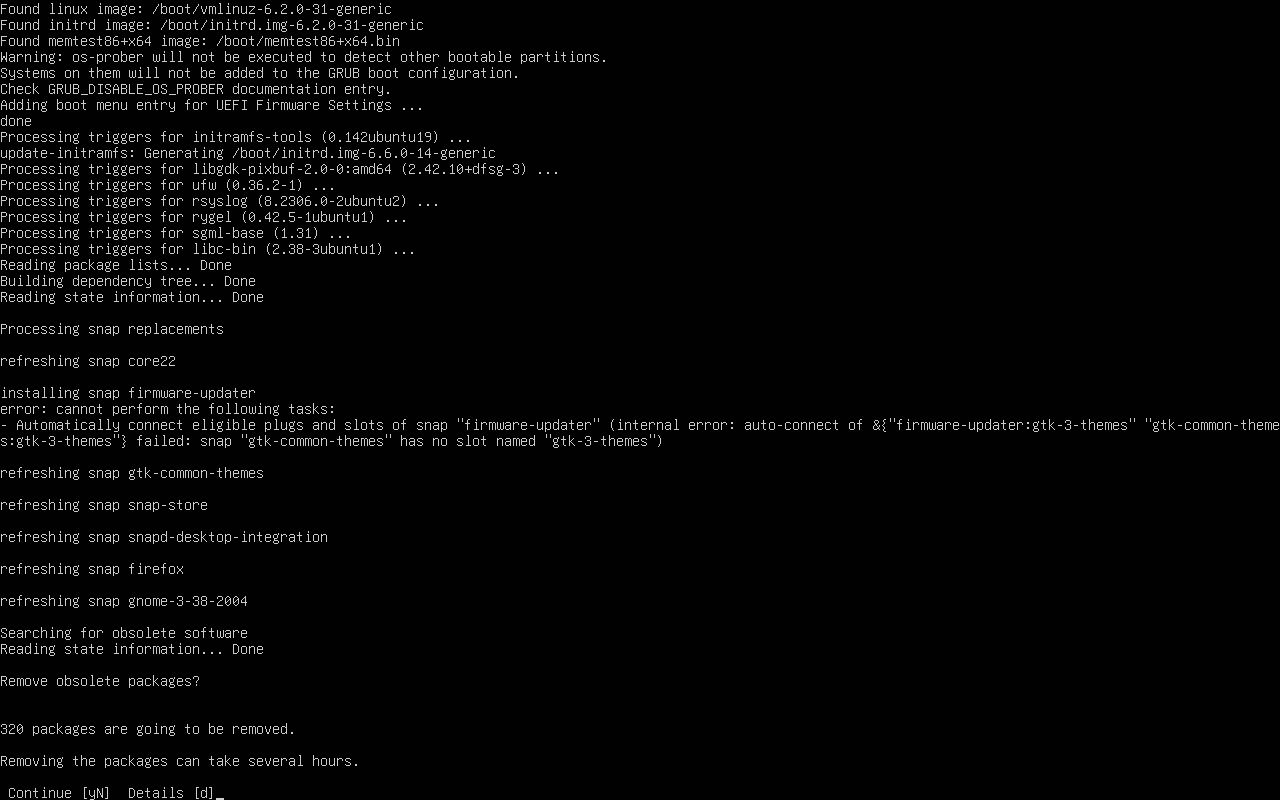
우분투 다시 시작
업그레이드 프로세스가 완료되면 시스템을 다시 시작해야 합니다. 다음 명령을 사용하십시오.
sudo reboot이 명령은 서버를 다시 시작하고 모든 변경 사항을 구현합니다.
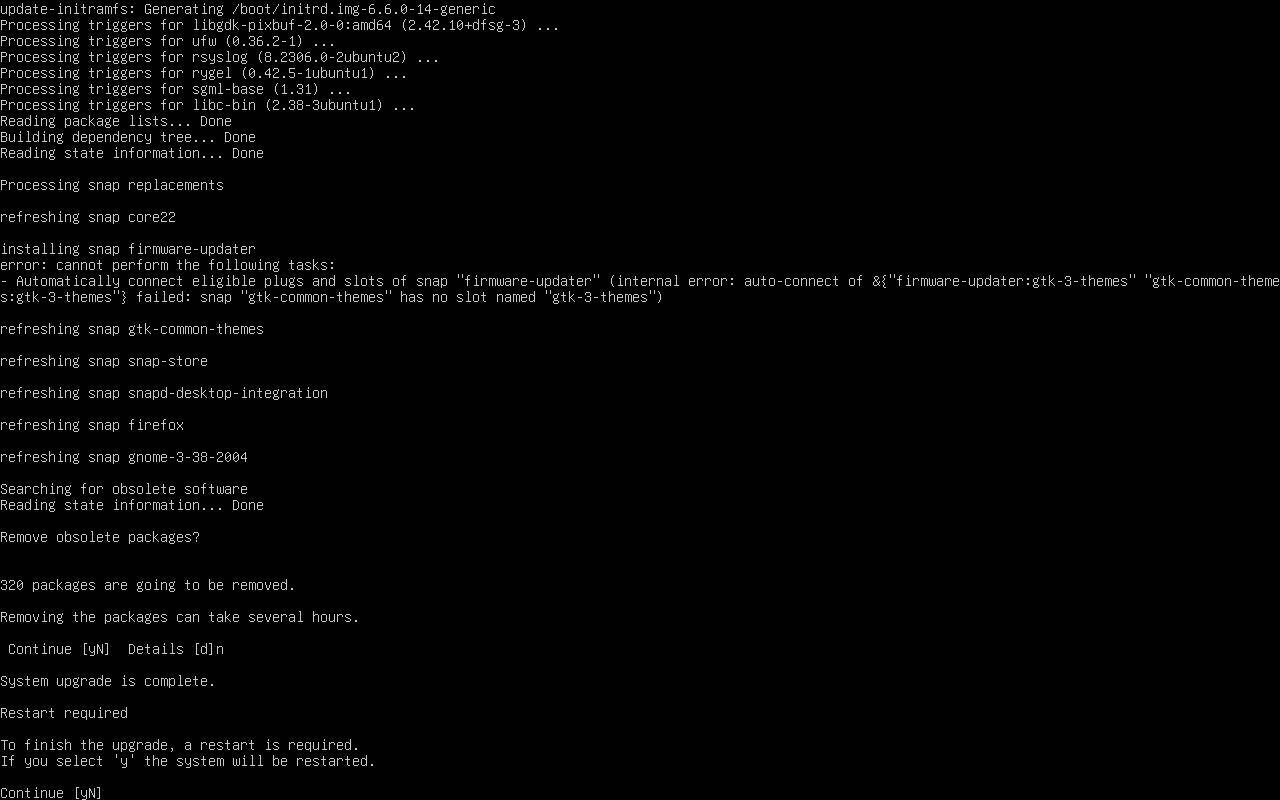
업그레이드 확인
서버를 재부팅한 후 Ubuntu 24.04가 성공적으로 설치되었는지 확인합니다.
lsb_release -a이 명령은 운영 체제의 현재 버전을 표시하여 Ubuntu 24.04로의 성공적인 업그레이드를 확인합니다.
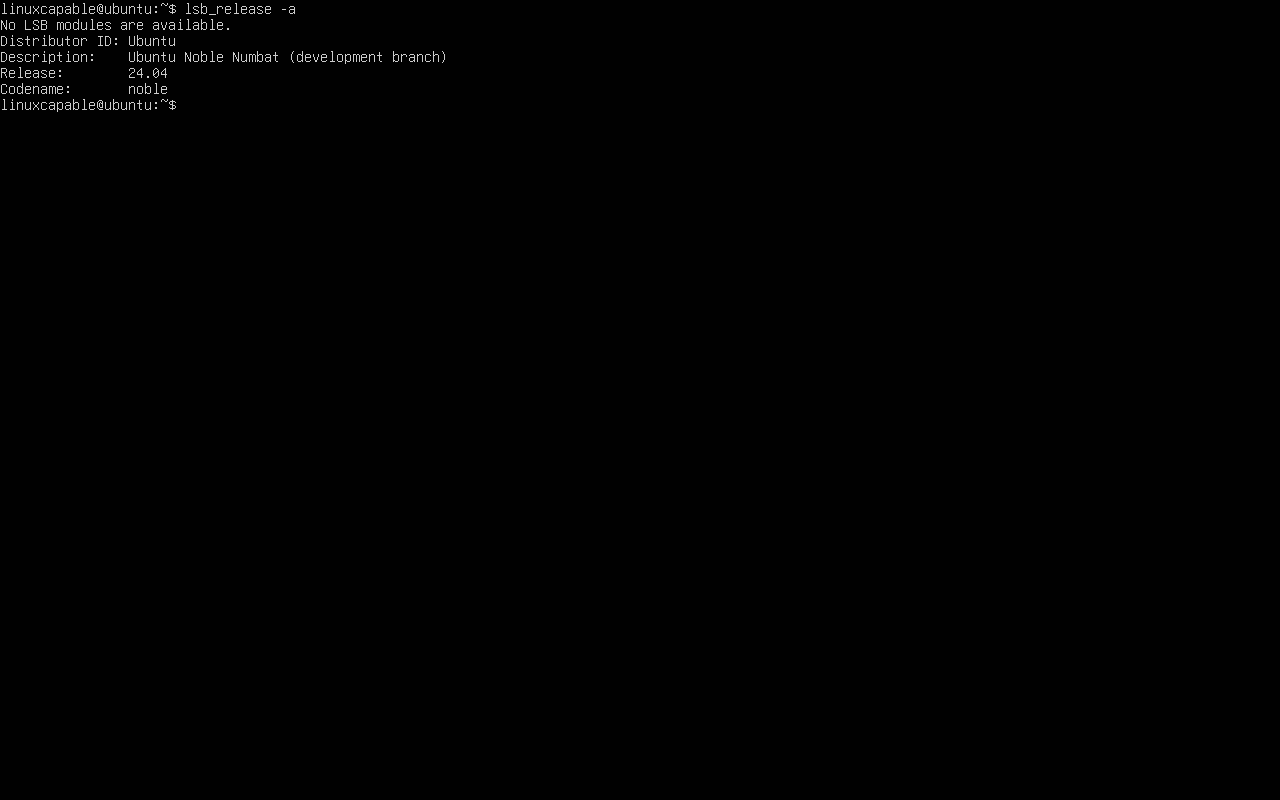
결론
이 가이드에서는 데스크탑 GUI 방법과 서버 CLI 접근 방식을 모두 다루면서 Ubuntu 24.04로 업그레이드하는 단계를 살펴보았습니다. 시스템을 업데이트하면 보안이 강화되고 최신 기능에 액세스할 수 있다는 점을 기억하세요. 업그레이드 후에는 시간을 내어 새로운 환경에 익숙해지고 모든 애플리케이션이 예상대로 작동하는지 확인하십시오.
